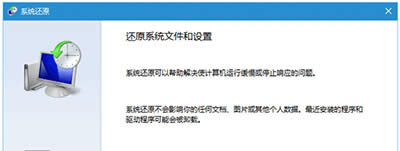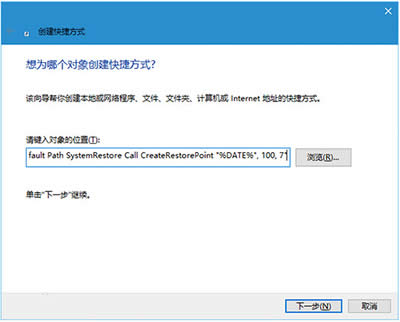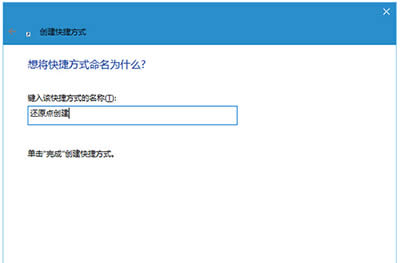Win10一键创建还原点图文步骤
发布时间:2020-01-30 文章来源:xp下载站 浏览:
|
Windows 10是美国微软公司研发的跨平台及设备应用的操作系统。是微软发布的最后一个独立Windows版本。Windows 10共有7个发行版本,分别面向不同用户和设备。截止至2018年3月7日,Windows 10正式版已更新至秋季创意者10.0.16299.309版本,预览版已更新至春季创意者10.0.17120版本
win10系统已经面世有几个月了,不过还是有很多用户不是很清楚它的操作,很多人都在问,Win10还原点在哪?Win10系统还原点一键创建教程,Win10中虽然有了系统恢复和重置等功能,但很多用户还是比较喜欢习惯于使用的完善的系统还原来修复系统,下面就介绍下Win10一键创建还原点图文步骤。
Win10一键创建还原点图文步骤 操作教程 1、在桌面单击右键,选择新建→快捷方式 Win10一键创建还原点图文步骤 2、输入(复制粘贴即可)以下命令后,点击下一步(如上图): cmd.exe /k “Wmic.exe /Namespace:\\root\default Path SystemRestore Call CreateRestorePoint ”%DATE%“, 100, 7” 3、给该快捷方式命名(随意即可),如下图—— Win10一键创建还原点图文步骤 新技术融合:在易用性、安全性等方面进行了深入的改进与优化。针对云服务、智能移动设备、自然人机交互等新技术进行融合。Windows 10所新增的Windows Hello功能将带来一系列对于生物识别技术的支持。除了常见的指纹扫描之外,系统还能通过面部或虹膜扫描来让你进行登入。当然,你需要使用新的3D红外摄像头来获取到这些新功能。 |
本文章关键词: Win10一键创建还原点图文步骤
相关文章
本类教程排行
系统热门教程
本热门系统总排行